Pagina Inhoudsopgave
Bijgewerkt op Jul 30, 2025
Door een SD-kaart te versleutelen worden de gegevens op de kaart effectief beschermd en wordt voorkomen dat anderen er toegang toe hebben. Bij het versleutelen van een SD-kaart worden de gegevens op de kaart gecodeerd met een speciale sleutel of wachtwoord. Zonder authenticatie zijn de gegevens dan niet toegankelijk.
EaseUS biedt een volledig scala aan opties voor het versleutelen van SD-kaarten, inclusief versleuteling van alleen-schrijvende gegevens en volledige versleuteling van lees- en schrijfgegevens. Of u nu een Windows-computer of een Android-telefoon gebruikt, u kunt uw gegevens eenvoudig beschermen.
Versleutel een SD-kaart met een schrijfbeveiligingstool
- Geschikt voor : Alle Windows-gebruikers die hun SD-kaarten alleen willen beveiligen tegen schrijven
- Moeilijkheidsgraad : Eenvoudig, geschikt voor alle computerbeginners
EaseUS Partition Master Free is een uitstekende tool voor apparaatbeheer en -beveiliging. De tool biedt schrijfbeveiliging om gebruikers te helpen voorkomen dat gegevens op hun SD-kaart worden gewijzigd. De tool ondersteunt alle Windows-versies.
Als u de SD-kaart alleen wilt beschermen tegen het schrijven van gegevens, volgt u de volgende eenvoudige stappen:
Stap 1. Download en installeer EaseUS Partition Master, ga naar het gedeelte Toolkit en klik op "Write Protection".

Stap 2. Selecteer uw schrijfbeveiligde USB, externe USB-schijf of SD-kaart en klik op "Uitschakelen".

EaseUS Partition Master is bovendien een complete tool die SD-kaartstatuscontroles , formattering en andere geavanceerde functies ondersteunt. Download de tool gratis en verbeter uw SD-kaartervaring nu!
Een SD-kaart versleutelen met Verkenner
- Geschikt voor : Windows 10 Pro en hoger gebruikers die zowel het lezen als schrijven naar SD willen beveiligen met een wachtwoord
- Moeilijkheidsgraad : ingewikkeld, meer voor computerdeskundigen
Windows biedt een BitLocker-optie om je schijf te versleutelen. Deze BitLocker-functie is echter alleen beschikbaar in Windows 10 Pro en hoger. Als je een oudere versie van Windows hebt, kies dan een andere tool van derden of EaseUS Partition Master om je SD-kaart te beveiligen.
Stap 1. Plaats de SD-kaart in de computer en zoek deze in Verkenner.
Stap 2. Klik met de rechtermuisknop op de SD-kaart en selecteer 'BitLocker inschakelen'.

Stap 3. Selecteer hoe u de schijf wilt ontgrendelen. Als u de wachtwoordmethode kiest, voer dan uw wachtwoord in.

Stap 4. Selecteer uw gewenste methode voor het maken van een back-up van de herstelsleutel en klik op Volgende.
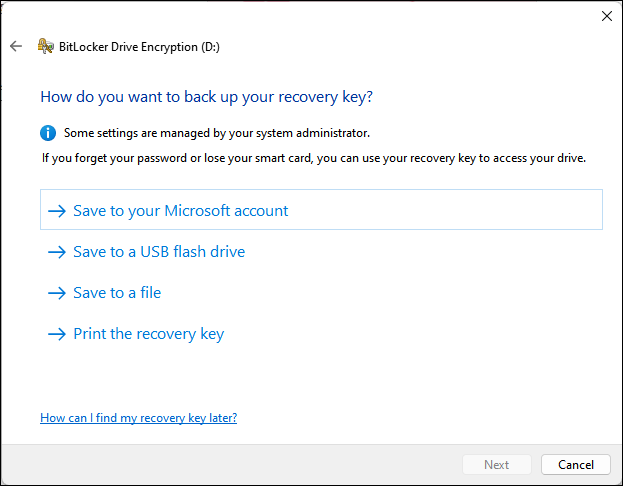
Stap 5. Selecteer de grootte van de te versleutelen schijf. Het is raadzaam om de hele schijf te gebruiken. Volg vervolgens de wizard om de versleuteling van de SD-kaart te voltooien.
Een SD-kaart versleutelen op Android
- Geschikt voor: Mobiele gebruikers
Als je Android-driver een encryptiefunctie heeft, kun je ook een SD-kaart vanaf je telefoon encrypteren. Houd er echter rekening mee dat verschillende mobiele telefoonmodellen verschillende instructies hebben voor bepaalde instellingen. Over het algemeen kun je de volgende stappen volgen:
Stap 1. Schakel uw telefoon in en ga naar Instellingen > Beveiliging.
Stap 2. Scroll naar beneden en zoek de optie SD versleutelen.

Stap 3. Tik nogmaals op de optie SD-kaart versleutelen, voer het wachtwoord of de pincode in en wacht tot de versleuteling is voltooid.
Vergeet niet om deze tutorial te delen als je denkt dat deze nuttig is:
Bonustip: een SD-kaart decoderen
Als u de encryptie van de SD-kaart niet prettig vindt, kunt u de SD-kaart ook op dezelfde manier ontgrendelen:
- Als u alleen de SD-kaart hebt beveiligd tegen schrijven, verwijdert u de schrijfbeveiliging met EaseUS Partition Master.
- Als u Bitlocker-versleuteling hebt, ontgrendelt u de schijf en schakelt u Bitlocker uit.
- Op Android kunt u de SD-kaart op dezelfde manier decoderen.
We hebben een meer gedetailleerde stapsgewijze handleiding voor het decoderen van je SD-kaart. Je leert ook hoe je een versleutelde SD-kaart formatteert:
Hoe een gecodeerde SD-kaart te decoderen en formatteren
Wanneer je SD-kaart versleuteld is, kun je deze niet direct formatteren. Je moet de SD-kaart eerst decoderen en vervolgens formatteren. Op deze pagina leer je hoe je de SD-kaart kunt decoderen, zelfs zonder wachtwoord, en hoe je de versleutelde SD-kaart weer in de normale staat kunt formatteren.

Conclusie
Omdat SD-kaarten het beste digitale opslagmedium zijn, is het belangrijk om ze veilig te houden. Deze handleiding legt effectieve manieren uit om SD-kaarten te versleutelen op Windows- en Android-apparaten.
Als u alleen de bewerkingsfunctie van de SD-kaart wilt versleutelen, is het raadzaam om EaseUS Partition Master te gebruiken om deze te beveiligen tegen schrijven. Anders kunt u Bitlokcer beveiligen met behulp van de bestandsverkenner.
Veelgestelde vragen over het versleutelen van een SD-kaart
In dit gedeelte vindt u ook enkele aanvullende vragen over het versleutelen van uw SD-kaart. Lees verder en los meer van uw twijfels op:
1. Kun je een SD-kaart met een wachtwoord beveiligen?
Natuurlijk kunt u een wachtwoord gebruiken om uw SD-kaart te beveiligen en uw gegevens veilig te houden. Volg de onderstaande stappen als u uw SD-kaart met een wachtwoord wilt beveiligen:
- Open de SD-kaart op uw computer en ga naar Eigenschappen > Beveiliging > Geavanceerd.
- Vink het vakje naast 'Inhoud versleutelen om gegevens te beschermen' aan en klik erop.
2. Welke app versleutelt SD-kaarten?
EaseUS Partition Master ondersteunt schrijfbeveiliging om je SD-kaart te beschermen en te voorkomen dat gegevens worden gekopieerd. Wil je je SD-kaart volledig beschermen, dan kun je ook wachtwoordbeveiliging gebruiken.
3. Hoe vergrendel je een SD-kaart?
SD-kaarten hebben een fysieke vergrendelingsschakelaar. Meestal bevindt zich een schakelaar aan de zijkant van de SD-kaart. Als de schakelaar omhoog staat, staat de schrijfbeveiliging UIT, en omlaag staat de schrijfbeveiliging AAN.
Als uw SD-kaart geen fysieke schakelaar heeft, kunt u ook proberen een professionele schrijfbeveiligingstool of wachtwoordbeveiliging te gebruiken.
4. Moet ik de SD-kaart versleutelen?
Het is natuurlijk erg belangrijk om je SD-kaart te versleutelen, aangezien dit een van de beste digitale apparaten is voor het opslaan en overzetten van bestanden. Het versleutelen van een SD-kaart is een goede manier om je gegevens en waardevolle bestanden veilig te houden.
Hoe kunnen wij u helpen?
Gerelateerde artikelen
-
Hoe u een ISO op een externe harde schijf in Windows 10 kunt branden [Snel en gedetailleerd]
![author icon]() Tina/2025/07/30
Tina/2025/07/30 -
Kan USB-partities niet samenvoegen? 2 bewezen oplossingen hier
![author icon]() Tina/2025/07/30
Tina/2025/07/30 -
Windows 11 Partitie verkleinen: 3 manieren om de Windows-partitie te verkleinen
![author icon]() Tina/2025/07/30
Tina/2025/07/30 -
Hoe Windows 10 te repareren vanaf USB [Volledige gids]
![author icon]() Tina/2025/07/30
Tina/2025/07/30
EaseUS Partition Master

Beheer partities en optimaliseer schijven efficiënt
